Багатьох не цікавить оновлення операційної системи до нової версії Windows 10. Причинами цього можуть служити найрізноманітніші фактори – наприклад, звичка до старої системи. Якщо ви встановили «десятку» за помилку, що на ній не працюють потрібні вам програми, відбувається конфлікт обладнання або вона вам просто не сподобалася, можна повернутися до старої системи декількома способами.
Буває і так:
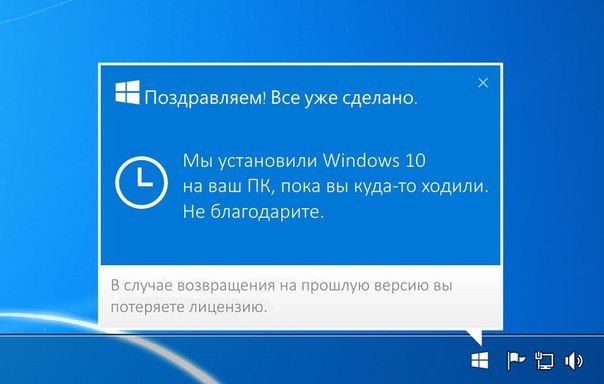
Це, звичайно, гумор, але у багатьох користувачів нова система встановилася сама. У результаті Microsoft змінила політику переходу на «десятку».
У різних ситуаціях оптимальними можуть бути різні методи відкату. Як же повернути стару версію систему після установки Windows 10?
Штатний відкат до попередньої системи
У новій версії Windows є стандартний інструмент для відкоту до попередньої операційної системі, в якому зможе розібратися навіть недосвідчений користувач. Обов’язкова умова для використання цього інструменту – наявність папки Windows.old, яка тепер віддаляється автоматично через місяць після оновлення до «десятки». Якщо 30 днів вже пройшло чи ви видалили цю папку вручну, доведеться скористатися одним з другорядних способів відкату, про які ми поговоримо нижче.
Щоб скористатися стандартним інструментом відкату, потрібно виконати наступні дії. Відкрийте програму «Параметри»:
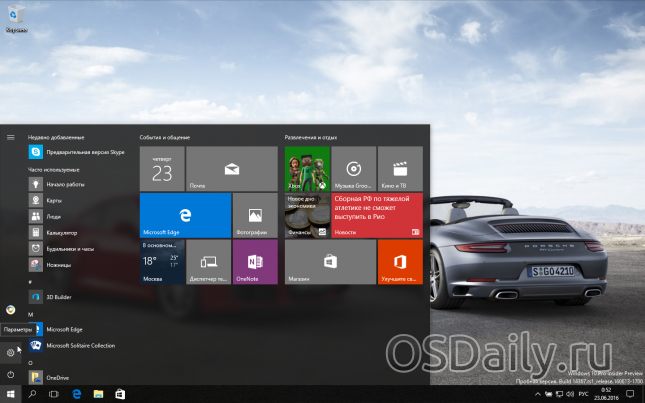
Простий спосіб потрапити в налаштування – через меню «Пуск».
Відкриється вікно з настройками, в якому потрібно вибрати останній пункт – «Оновлення та безпека», а в ньому – «Відновлення»:
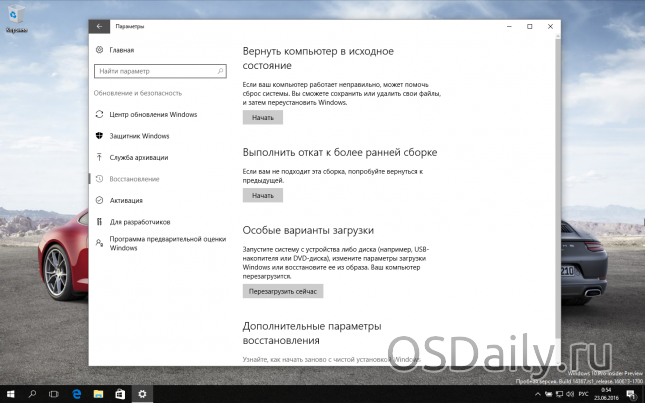
У меню ви відразу побачите кнопку «Почати», що знаходиться в розділі повернення до Windows 7 або 8.1 залежно від того, яка система була встановлена раніше.
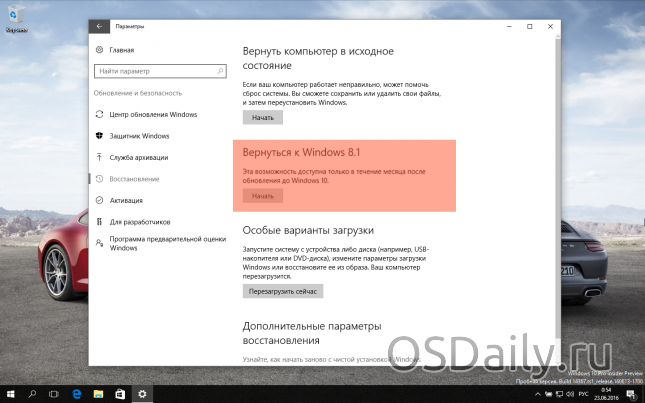
Після натискання «Почати» система Windows 10 віддалиться, а стара версія повернеться без втрати ваших особистих файлів і налаштувань.
Перед відходом програма попросить вказати причину відновлення колишньої операційної системи – можна вказати будь-яку, це ні на що не вплине. Дана інформація необхідна Microsoft для аналізу.
Відкат за допомогою Windows 10 Rollback Utility
У деяких випадках навіть при наявності папки з попередньою версією Windows 7 або 8 не виходить повернути стару систему стандартним способом. Наприклад, з-за внутрішніх системних помилок або випадкового видалення важливих файлів. В меню програми «Параметри» може взагалі не з’являтися потрібна кнопка, або при відкаті способом вище відбуваються помилки. Що робити в такому випадку?
На цей випадок була розроблена спеціальна утиліта – Windows 10 Rollback Utility, інтерфейс якої схожий з установником системи і простий для освоєння. ISO-образ програми важить близько 200 Мб. Завантажити її можна з сайту розробників звідси: neosmart.net/Win10Rollback.
Після завантаження образ .iso повинен бути записаний на диск або flash-носій, оскільки використання утиліти буде відбуватися поза системної оболонки.
Щоб носій з чином спрацював як завантажувальний, потрібно не просто закинути на нього потрібний файл. Щоб правильно записати образ утиліти, доведеться скористатися програмою для подібних операцій – наприклад, Easy USB Creator Lite.
Далі потрібно діяти так само, як і при установці системи – комп’ютер перезавантажується, в ході завантаження відкривається меню BIOS і вибирається завантаження з диска або флеш-носія. Коли завантажувальний носій запуститься, відкриється головне меню Rollback Utility.
Щоб повернути стару систему, потрібно зробити наступне:
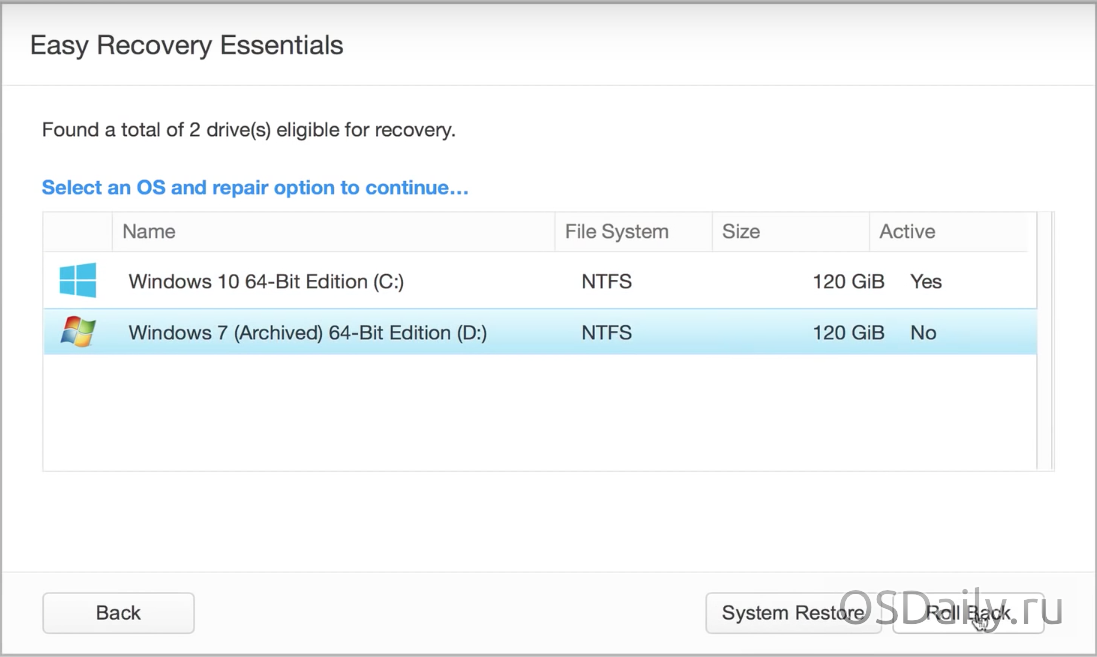
Відновлення Windows 10 можливо за рахунок того, що при відкаті програма створює резервну копію, яку можна повернути при необхідності.
Ось відео роботи Rollback Utility при відновленні з Windows 7:
Ручна переустановка Windows 7 / 8.1
У разі, якщо стандартний спосіб відновлення недоступний, а утиліта Windows 10 Rollback Utility вам допомогти не змогла, можна просто встановити стару версію системи, використовуючи наявний ліцензійний ключ.
Деякі користувачі через незнання або помилку видаляють папку Windows.old вручну – вона видно в провіднику і доступна для зміни, хоч розробникам і варто було б її захистити.
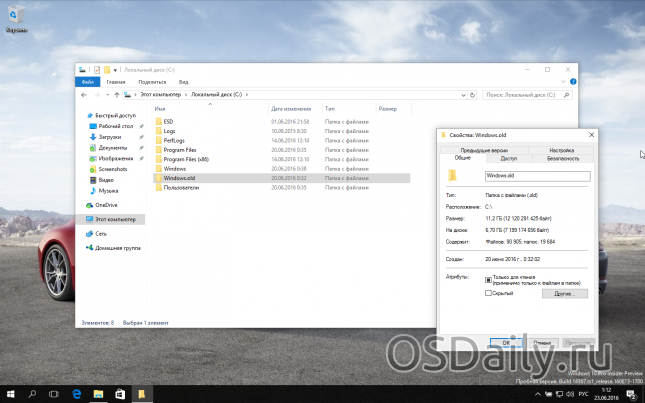
Вона займає багато місця (точний обсяг папки можна дізнатися клікнувши по ній правою кнопкою миші і виберіть «Властивості») і, на перший погляд, не потрібна.
Крім того, перше враження від Windows 10 може бути позитивним, і здається, що повертатися до старої системи ніколи не захочеться – а через деякий час таке бажання все ж таки з’являється.
В папці Windows.old міститься весь вміст диска C: вашої операційної системи на момент оновлення до Windows 10.
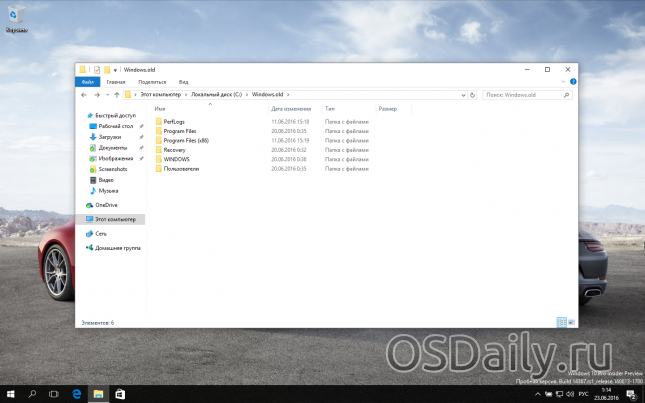
Якщо на диску містилися персональні файли і програми, їх можна легко відновити, просто скопіювавши з цієї папки в будь-яку директорію на комп’ютері.
Де взяти дистрибутив потрібної операційної системи
На комп’ютерах і ноутбуках іноді може перебувати прихований спосіб оригінальної системи, який можна використовувати для відкату. Для цього комп’ютер повинен бути скинутий на заводські налаштування – при цьому автоматично встановлюється і OEM-версія операційної системи. Цей спосіб спрацює тільки в тому випадку, якщо на вашому комп’ютері або ноутбуці при купівлі була встановлена виробником система, і якщо розділ жорсткого диска, де вона встановлена, не змінювався.
Якщо раніше на комп’ютері стояла куплена вами ліцензійна Windows 7 або 8.1, її можна встановити заново, використавши ключ продукту. Щоб зробити це, потрібно інсталяційний образ Windows 7 або 8 відповідної ключу версії (Home, Professional, Максимальна тощо).
Образ тепер не потрібно шукати на торрент-трекерах – їх офіційно надає компанія Microsoft. Для завантаження потрібно ввести ліцензійний ключ продукту:
- образи Windows 7 — microsoft.com/ru-ru/software-download/windows7
- образи Windows 8.1 — microsoft.com/ru-ru/software-download/windows8ISO
Образ системи записується на USB або DVD-носій, після чого стара версія ОС записується поверх Windows 10.
Для цього, як і в попередньому способі, потрібно зробити наступне:
- вставити диск в дисковод або флешку в USB-порт;
- перезавантажити комп’ютер і увійти в меню Boot;
- вибрати пристрій як завантажувальний замість жорсткого диска;
- продовжити завантаження комп’ютера;
- встановити стару систему поверх нової звичайним методом.
При цьому жорсткий диск форматується, тому до початку установки необхідно створити резервну копію всіх важливих файлів.
Ліцензійний ключ можна дізнатися на коробці з диском або нижньої панелі ноутбука – зазвичай наклейка з сертифікатом справжності і ключем продукту розташований під акумулятором, але може знаходитися і на блоці живлення. У випадку з Windows 8.1 знати ключ не обов’язково – він вписаний в прошивку і виявляється системою автоматично – ручний введення ключа і активація системи не потрібно. За офіційною інформацією, через місяць після установки Windows 10 ключ від старої версії приписується до нової системи і діяти з попередніми варіантами ОС вже не буде. Втім, ця інформація не перевірена.
Якщо ви хочете встановити стару Windows на комп’ютер, на який 10 версія була встановлена спочатку, відкотитися методом ручної переустановки вийде тільки після покупки ліцензійної версії застарілої системи. Сам процес установки при цьому не змінюється, і навіть йти в магазин за диском з системою не обов’язково – вам потрібно тільки сама ліцензія, тобто ключ продукту, який можна придбати в інтернеті, завантаживши потім образ системи з сайту Microsoft.
Як повернути Windows 7 або 8.1 через місяць після установки Windows 10
Microsoft поставила умову — відкотитися на колишню ОС можна лише протягом місяця після поновлення на «десятку». Це обмеження можна обійти, знаючи деякі секрети файлової системи Windows 10. Щоб мати можливість відкотитися по закінченні місяця з установки нової системи, папки зі старої ОС заздалегідь потрібно перейменувати – так програма не зможе їх виявити.
Робиться це в три кроки:
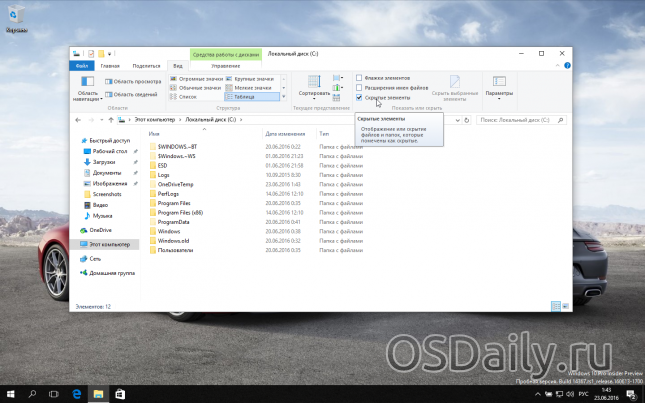
Завдяки цьому всі файли, що відносяться до попередньої версії системи, залишаться на жорсткому диску і по закінченні 30-денного терміну. Коли ви вирішите відкотитися до Windows 7 або 8.1, просто поверніть папок оригінальні назви і приступайте до операції за стандартною інструкції.
Таким чином, повернутися з Windows 10 на попередню версію операційної системи досить просто, навіть якщо ви недосвідчений користувач. У будь-якій ситуації можна підібрати підходящий спосіб, навіть якщо вступили в силу задумані Microsoft обмеження на дану операцію.
Якщо ж через деякий час захочеться повернутися назад на сучасну систему, зробити це буде так само просто – до того моменту вона вже буде доопрацьована і виправлена, і більшість причин уникати оновлення просто перестануть мати значення. Головне – встигнути, поки перехід на нову операційну систему безкоштовний!


